

























Select SQL มาดูกันว่ามีแบบไหนบ้างที่คาดว่าจะออกข้อสอบ
ข้อมูลจากตาราง Northwind
แบบแรก ลูกค้าแต่ละคนสั่งกี่รายการ และใครสั่งมากสุด
select CustomerID,COUNT(OrderID) AS c FROM orders group by CustomerID order by COUNT(OrderID) DESC
ผลลัพธ์

แบบที่สอง ค้นหารหัสและชื่อ พนง ในตาราง orders เทียบกับ สินค้าไม่ซ้ำ
select distinct orders.EmployeeID,employees.FirstName from orders inner join employees on orders.EmployeeID = employees.EmployeeID
ผลลัพธ์

แบบที่สาม จงแสดงรหัสและชื่อลูกค้าที่ซื้อสินค้าเรียงตามชื่อลูกค้าจากน้อยไปมาก
SELECT orders.CustomerID,customers.CompanyName
FROM orders INNER JOIN customers ON orders.CustomerID = customers.CustomerID
ORDER BY customers.CustomerID DESC
ผลลัพธ์

แบบที่สี่ จงแสดงรหัสและชื่อลูกค้าที่ซื้อสินค้าเรียงตามชื่อลูกค้าจากน้อยไปมากโดยบริษัทขนส่งที่ 1
SELECT orders.CustomerID,customers.CompanyName
FROM orders INNER JOIN customers ON orders.CustomerID = customers.CustomerID
WHERE orders.ShipVia = 1 ORDER BY customers.CompanyName DESC
ผลลัพธ์

แบบที่ห้า แสดงจำนวณการสั่งซื้อของลูกค้าแต่ละคนและหาใบเสร็จใบแรกของเขา
SELECT CustomerID,COUNT(orderid) ,min(orderid) from orders
GROUP BY CustomerID
ผลลัพธ์

แบบที่หก จงแสดงว่าสินค้าชิ้นนี้ขายได้กี่บาทใบสั่งใบนี้กี่บาท และมีผลรวมมากว่า 10000
SELECT OrderID ,SUM(UnitPrice * Quantity) as cp from `order details` GROUP BY OrderID HAVING SUM(UnitPrice * Quantity)>10000
ผลลัพธ์

วันนี้จะมาเล่าเกี่ยวการทำ Mobile App ผ่าน thunkable แบบสั้นๆ
เมื่อเราทำการ Login เสร็จจะมีหน้า Create New App ให้เราทำการกดเข้าไป

ให้เราทำการตั้งชื่อ APP ของเรา ในที่นี้ผมทำเผื่อการทดสอบเบื้องต้นจะตั้งชื่อว่า Test Hello ช่อง Category ไม่จำเป็นต่องใส่ก็ได้

จะมีหน้าว่างๆให้มา เราสามารถนำ เครื่องมือจากทางด้านซ้าย ไม่ว่าจะเป็น Text Button มาใส่ยังหน้านี้ได้

เมื่อเราได้ปุ่มแล้วเราอยากเปลี่ยนสีปุ่มหรือพื้นหลัง App เรา ดังนี้
หากเราคลิกไปที่ Button แล้ว ด้านขวาจะมีเมนูให้แก้ สีและขนาดของ Buttom

ต่อไปเรานำเมาส์ไปคลิกที่พื้นหลังทำการเปลี่ยนสีเหมือนกัน จะได้ดังนนี้

ต่อไปจะเป็นการทำให้ ปุ่ม Button มีการกระทำ เมื่อกดจะให้ไปพาไปยังลิ้งภายนอก
ให้เรา คลิกไปที่หน้า Blocks แล้วเลือก Button เพื่อ เลือกเงื่อนไขการกระทำ

เลือกไปที่ เมนู Control หา คำว่า Open Link แล้วลากไปใส่ใน when Button click

จะได้ดังนี้ อย่าลืมใส่ ลิ้งที่ต้องการให้ไปด้วยนะครับ

ต่อไปกลับไปหน้า Design แล้วไปกด Preview ว่าเราทำสำเร็จไหม

เป็นอันเสร็จสิ้นมีการพาไปยังลิ้งภายนอกได้สำเร็จ

แนวข้อนี้จะมาเล่าเกี่ยวกับการทำงานของโค้ดๆสั้นๆให้ฟังครับผม

การทำงานของโปรแกรมส่วนนี้ จะมีทั้งอ่านข้อมูลจากไฟล์ data.txt แล้ว สร้างไฟล์ ที่ชื่อ data.htm เมื่อมีการอ่านข้อมูลจาก data.txt แล้วเขียนข้อมูลลงไปใน data.htm

โดยมีเงื่อนไข ในการอ่านไฟล์ data.txt แล้วนำมาแปลงค่าใส่ใน fields[0] (Array) จนถึงที่กำหนด จบกระทั้งปิดบรรทัด
ครั้งนี้จะมาเล่าเกี่ยวกับการแก้ CSS นิดๆหนอ่ยๆ
หน้าตา CSS กำหนดด้วย Class ที่เรากำหนดเองเช่น Fluke01

ใน .fluke ที่เรากำหนดเราสามารถกำหนดเป็ฯอะไรก็ได้ตามที่เราต้องการเช่น สีพื้นหลัง ขนาดความกว้าง หรือใดๆ ที่เราการนำไปใช้กับอะไร

การกำหนดในภาพจะมีการกำหนดไว้ 3 แบบของ SmartPhone คือ Ipad จะมีการกำหนด Media Screen Min Width 376px และ Max Width 768px นั้นหมายถึง ขนาดหน้าจอตั้งแต่ ที่ Width 376px ถึง Width 768px จะมีการกระทำใดๆใน Media Screen นี้ เช่น เปลี่ยนสีพื้นหลังที่เป็ฯการบ่งบอก ว่าเป็ฯขนากของการใช้ Ipad และ Min Width 322px ถึง Max Width 375px เป็น Iphone 6 สุดท้าย Max Width ที่ 321px จะเป็นของ Iphone 5
ผลลัพธ์ Iphone 5

Iphone 6

Ipad

ขั้นตอนการติดต่อ GitHub ด้วย VSCODE
ขั้นตอนการทำเปิด Vscode ขึ้นมา ทำการกด

จากนั้นพิมพ์ว่า

ใส่ Url หรือ ลิ้งของ Repository ที่ต้องการ Clone

Vscode จะให้เลือกจุด Save จากการ Clone

เมื่อทำการ Clone ให้เราแก้ไขไฟล์ต่างตามที่ต้องการจนเสร็จทั้งหมดแล้ว
พิมพ์ Git: pull หลังจากแก้ไขไฟล์ที่ clone มาแล้วหรือ ไฟล์ที่สร้างมาใหม่แล้วต้องการส่ง (ต้องอยู่หน้าไฟล์นั้นเท่านั้นจึงจะพิมพ์ได้)

และแล้ว ทำการพิมพ์ต่อไปว่า

ระบบจะให้พิมพ์ (เป็นข้อความแจ้งเตือนว่าเราส่งอะไรไป อะไรก็ได้) เช่น ส่ง index ไปนะ แก้ไขใหม่แล้ว

ทำการกด Yes เมื่อหน้าต่างนี้ขึ้นมา

จากนั้นพิมพ์ว่า Git: Push เพื่อส่งไฟล์และคำสั่งต่างๆไป เมื่อส่งเสร็จจะออกมาแบบนี้ พร้อมข้อความที่ผมพิมพ์ไปคือ New index

ขั้นตอนการ Delete
ไปลบไฟล์ที่อยู่ไฟล์ Folder เรา เช่นผมจะลบ update.txt

และ Repository ของเราต้องมีชื่อ หรือ ไฟล์นั้นด้วย

ทำการลบไฟล์ที่เราต้องการจะลบ ใน Folder ของเครื่องเรา

จากนั้นพิมพ์ Git: Pull แล้วต่อด้วย Git: Commit All จะมีข้อความแจ้งเตือนมากด Yes

ต่อไปพิมพ์ Git: Push ไปดูใน Repository ถ้าหายเป็นอันว่าเสร็จสิ้น

3.3.1 ระบบเข้าใช้งาน
เป็นการตรวจสอบสิทธิ์การใช้งาน จากนั้นจะทำการตรวจสอบชื่อผู้ใช้และรหัสผ่านว่าถูกต้องหรือไม่ หากชื่อผู้ใช้และรหัสผ่านถูกต้องก็สามารถเข้าใช้งานระบบได้ตามสิทธิ์ที่กำหนดไว้ แต่ถ้าชื่อผู้ใช้และรหัสผ่านผิดจะมีข้อความแจ้งเตือนและให้ทำการกรอกชื่อผู้ใช้และรหัสผ่านใหม่
นโยบายระบบเข้าใช้งาน
3.3.2 ระบบสมัครสมาชิก
เป็นระบบเพิ่มข้อมูลประจำตัวของนิสิตเพื่อเป็นสมาชิก โดยนิสิตเลือกคณะ สาขา หลักสูตร รหัสนิสิต ชื่อนามสกุล เบอร์โทร อีเมลล์ วันเดือนปีเกิด เป็นต้น เพื่อรับสิทธิ์การเข้าใช้งานระบบภายในแอปพลิเคชั่น
นโยบายระบบสมัครสมาชิก
3.3.3 ระบบบันทึกโครงสร้างหลักสูตรตามแผนการเรียน
เป็นระบบที่ใช้ในการบันทึกข้อมูลโครงสร้างหลักสูตรตามแผนการเรียน โดยแบ่งการทำงานเป็น 2 ขั้นตอน 1.บันทึกโครงสร้างหลักสูตรของนิสิต 2.เมื่อสิ้นภาคการศึกษานิสิตจะเข้ามากรอกข้อมูลผลการเรียน ภาคการศึกษา ปีการศึกษาที่ลงทะเบียนเรียนแต่ละรายวิชา และบันทึกข้อมูล
นโยบายบันทึกโครงสร้างหลักสูตรตามแผนการเรียน
3.3.4 ระบบจำลองคำนวณเกรด
เป็นระบบจัดการจำลองคำนวณเกรด โดยนิสิตกรอกข้อมูลผลการเรียนในภาคการศึกษาที่ยังไม่มีผลการเรียน เพื่อคำนวณผลการเรียนที่คาดว่าจะได้รับ
นโยบายระบบจัดตารางเรียนตารางสอน
3.3.5 ระบบออกรายงาน
เป็นระบบที่แสดงรายละเอียดต่างๆ ของข้อมูลนั้นๆ โดยข้อมูลจะประกอบไปด้วยสิ่งที่เลือกมาออกรายงานเช่น ใบทรานสคลิปจะมี รหัสนิสิต ชื่อ คณะ สาขา หลักสูตร รายวิชา และผลการเรียนแต่ละภาคการศึกษา เป็นต้น
นโยบายระบบออกรายงาน
3.3.6 ระบบจัดตารางเรียน
เป็นส่วนของการจัดตารางเรียนการเข้าใช้งานโดยจะตรวจสอบตาม รหัสประจำตัวของแต่ละ User ระบบจะเพิ่มข้อมูลตารางเรียนที่นิสิตได้กรอกลงไปโดยมี ชื่อรหัส วัน เวลาที่ได้ทำการเรียนในแต่ละวัน เป็นต้น
นโยบายระบบจัดตารางเรียน
หลักการและเหตุผล
ปัจจุบันโทรศัพท์มือถือและเทคโนโลยี โลกของสังคมออนไลน์ อินเทอร์เน็ตเป็นส่วนหนึ่งของชีวิตและเข้าถึงง่ายในทุกวัย โทรศัพท์มือถือเป็นสื่อที่ช่วยให้เราเข้าถึง ข่าวสารได้ไวยิ่งขึ้น ผู้ใช้ส่วนใหญ่มียอดความนิยมรับข่าวสารผ่านทางจอโทรศัพท์ มากกว่าการเปิดโทรทัศน์ วิทยุ เพราะเข้าถึงง่ายและเป็นการสื่อสารแบบสองทาง เช่นเดียวกับนิสิตมหาลัยเนชั่นที่มีการใช้สื่อสังคมออนไลน์ ทั้งข่าวสาร กิจกรรม และข้อมูลต่างๆ ที่ส่งถึงนิสิตอย่างบ่อยครั้งมาก หรือบางโอกาสมีการล้าช้าต้องใช้เวลาไม่ค่อยได้รับความสะดวก เนื่องจากมีการสื่อสารกับนิสิตหลายช่องทาง ทั้งเว็บไซน์ Facebook Line ซึ่งบางครั้งข่าวสารที่ได้รับอาจจะล้าสมัย ถูกลบตามการเวลาของการใช้บริการของสื่อ หรือต้องเข้าสื่อจนครบทุกช่องทางจึงจะได้รับข่าวสารที่ครบถ้วน
งานระบบข้อมูลสารสนเทศของมหาลัยเนชั่นได้กำหนดให้ดำเนินผ่านระบบ website การดำเนินการบางอย่างทำให้การเข้าถึงล่าช้าและบางระบบกำหนดรูปแบบรายงานที่เป็นเฉพาะทำให้ทำให้นำข้อมูลสารสนเทศที่มีอยู่มาใช้ประโยชน์ไม่ได้เท่าที่ควร ดังนั้นจึงมีแนวคิดที่จะพัฒนาแอพพลิเคชั่นสำหรับเป็นศูนย์กลางข้อมูล ให้รองรับการพัฒนาต่อทางด้านเทคโนโลยีที่อำนวยความสะดวกในการใช้งานของนิสิตให้มากขึ้น โดยทำงานบนระบบปฏิบัติการแอนดรอยด์ และ ไอโอเอส เนื่องจากนิสิตของมหาลัยเนชั่น มีสมาร์ทโฟน ที่เป็นระบบปฏิบัติการแอนดรอยด์ และ ไอโอเอส
ระบบจัดการสารสนเทศภายในคณะบนแพลตฟอร์มแอนดรอยด์ และ ไอโอเอส นอกจากได้เผยแพร่ข่าวสารแล้ว ยังมีฟังก์ชั่นการทำงานที่ช่วยบันทึกและแสดงเกี่ยวกับกิจกรรมที่นิสิตต้องทำในแต่ละวันเช่น ตารางเรียนรายวัน การขอเข้าพบอาจารย์ที่ปรึกษาหรือประจำวิชา ข้อมูลจะจัดเก็บลงฐานข้อมูลเพื่อให้เป็นศูนย์กลางข้อมูลเพียงแหล่งเดียว
สวัสดีครับพอดี ผมนิสิตมหาวิทยาลัยเนชั่น ชั้นปีที่ 4 วันนี้เป็นวันดีวันหนึ่ง ผมอยากจะมาสอนการดาวโหลด ติดตั้ง XAMPP 7 และการ Config ต่างๆ ให้แก่เพื่อนๆที่ต้องการใช้โปรแกรม XAMPP แต่ไม่รู้ควรทำอย่างไรดี ถ้างั้นมาเริ่มกันเลย!!!!

ว่ากันด้วยรูป ภาพที่ 1 เราทำการเปิด Web browser ขึ้นมาจากนั้นทำการ ใช้ Google ค้นหาคำว่า Xampp และกดไปที่คำว่า Download

รูปที่ 2 เราทำการเลือก Version ของ Xampp ว่าเราจะเอา 7 ตัวไหน

รูปที่ 3 เมื่อทำการโหลดเสร็จสิ้น ไปยัง Folder ที่ดาวโหลดโปรแกรมไว้ คลิกขวาที่ตัวโปรแกรมแล้ว เลือก Open
รูปที่ 4 ตัวโปรแกรมจะตรวจสอบดูว่าเครื่องเราได้ทำการติดตั้งไปรึยัง ในขั้นตอนนี้ให้ คลิก OK

รูปที่ 5 ให้เราทำการกด Next ต่อไปยังขั้นตอนถัดไป

รูปที่ 6 โปรแรกมจะให้เราเลือกติดตั้งว่าจะใช้ตัวไหนซึ่งเราเลือกอันที่จำเป็นสำหรับเราก็พอในที่นี้ผมเลือกทั้งหมดเเพราะง่ายต่อการอธิบาย(ไม่มีผลต่อการใช้งานอะไรใดๆ)

รูปที่ 7 โปรแกรมจะแสดงหน้าที่ต้องติดตั้ง Folder Xampp ซึ่งผมไม่ยุ่งอะไรกับส่วนนี้ให้เป็นการเลือกแบบเริ่มต้นของโปรแกรมที่กำหนดมาให้ (หากต้องการติดตั้งไว้ที่อื่นสามารถ คลิก icon folder ลูกสรชี้ไปทางมุมขวา เพื่อเปลี่ยนตำแหน่ง)

รูปที่ 8 หลังจาก Next มาขึ้นขั้นตอนนี้จะมี Windows Security Alert มาถามถึงการเข้าถึงของตัวโปรแกรมนี้ ให้เรากด Allow access เพื่อให้อนุญาติการเข้าถึง

รูปที่ 9 เป็นการตั้งค่า Config ของ Apache ทำการเลือก phpMyAdmin(config.inc.php) เพื่อเข้าไปยังตั้งค่าด้านใน

รูปที่ 10 ให้เราทำการเปลี่ยนในบรรทัดของ auth_type จากเดิม config เป็น cookie และ password จากเดิม “” ช่องว่างเปล่าหมายถึงไม่มีรหัสผ่าน เป็น 1234 (อันนี้แล้วแต่ผู้ใช้ว่าต้องการให้มีรหัสหรือไม?) แล้วทำการ Save

รูปที่ 11 เลือก Apache(httpd.conf) เพื่อไปแก้ไขตามขั้นตอนต่อไป

รูปที่ 12 เราจะทำการกด CTRL + F เพื่อค้นหา Keyword ในการหาคำที่เราต้องการจะแก้ไข ให้พิมพ์ว่า DocumentRoot แล้วกด FindNext เมื่อเราเจอแล้ว ในบรรทัด DocumentRoot และ Directory จะเป็นที่อยู่ของ Folder เว็บไซต์ ของเรา (หากเราต้องการแก้ที่อยู่ใหม่ก็แก้ สองจุดนี้เช่น “D:/xampp/myweb”) แล้วทำการ Save

รูปที่ 13 หลังการตั้งค่าทุกอย่างเสร็จสิ้นทำการกด Start ที่ Apache และ MySQL เป็นอันเสร็จในขั้นตอนการดาวโหลด ติดตั้ง XAMPP 7 และการ Config
Ubuntu นับเป็นลีนุกซ์ดิสโทรหนึ่งที่ใช้งานได้ง่าย เหมาะกับผู้เริ่มเข้าวงการที่อยากมาเรียนรู้โอเอสอื่นนอกจากวินโดวส์ แม้จะมีหน้าตาอินเทอร์เฟซแบบกราฟิกที่คุ้นเคย แต่การจะเข้าถึงความเป็นลีนุกซ์ที่แท้จริงนั้น จำเป็นต้องฝึกและใช้ประโยชน์จากคอมมานด์ไลน์ให้คล่องมากกว่า ดังนั้นเราจึงรวบรวมคำสั่งพื้นฐานบน Ubuntu 20 คำสั่งที่ผู้เริ่มต้นควรรู้เอาไว้ดังต่อไปนี้
—————————————————————————————————————————————–
คำสั่ง uname
คำสั่งแสดง ชื่อและรุ่นของ OS ชื่อและรุ่นของ cpu ชื่อเครื่อง
ตัวอย่าง uname -a คือ คำสั่ง Print All
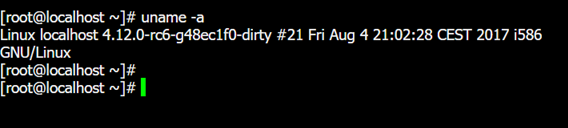
คำสั่ง id
ใช้แสดงชื่อและกลุ่มมของผู้ใช้งาน
ตัวอย่าง id 0 เพราะไม่มีไรในตัวรันนี้
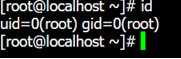
คำสั่ง free
แสดงหน่วยความจำที่เหลืออยู่บนระบบ
โครงสร้างคำสั่ง free [-b|-k|-m]
โดย option ที่มักใช้กันใน free คือ
-b แสดงผลลัพธ์เป็นหน่วย byte -k แสดงผลลัพธ์เป็นหน่วย kilobyte -m แสดงผลลัพธ์เป็นหน่วย megabyte
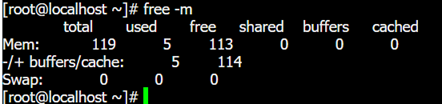
คำสั่ง cal
คำสั่งแสดงปฏิทินของระบบ Unix,Linux
รูบแบบการใช้งาน cal
ตัวอย่าง cal [Enter](สั่งให้ระบบแสดง ปฏิทินเดือน ปัจจุบัน)
cal -y [Enter](สั่งให้ระบบแสดง ปฏิทินปี ปัจจุบัน)
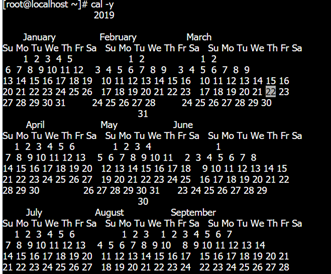
คำสั่ง ifconfig
เป็นคำสั่งตรวจอุปกรณ์เน็ตเวิร์ค
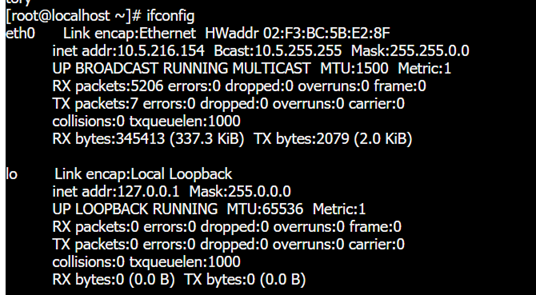
คำสั่ง ls
เป็นคำสั่งที่ใช้สำหรับแสดงแฟ้มข้อมูล (เช่นเดียวกับ dirของDOS) มากจากคำว่า list
รูปแบบคำสั่ง ls [option] [file]
option ที่มักใช้กันใน ls คือ
-l จะแสดงผลลัพธ์แบบ Long Format ซึ่งจะแสดง Permission ของแฟ้มด้วย
-a จะแสดงแฟ้มข้อมูลทั้งหมด
-F จะแสดง / หลัง Directory และ * หลังแฟ้มข้อมูลที่ execute ได้
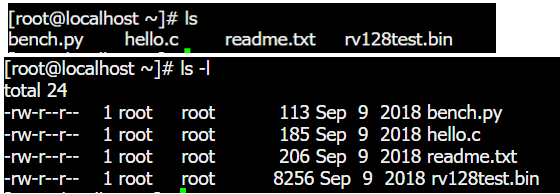
คำสั่ง mkdir
เป็นคำสั่งที่ใช้สำหรับการสร้าง directory (ในทำนองเดียวกับ dos) มาจากคำว่า make directory
รูปแบบของคำสั่งmkdir แต่ในที่นี้ผมได้ลอง ls เพื่อเช็คว่ามันสร้างติดไหม ลทีได้คือ มี test2 ตามที่สร้างไว้

คำสั่ง date
เป็นคำสั่งที่ใช้แสดงวันเวลาในปัจจุบัน

คำสั่ง uptime
เป็นคำสั่งที่เช็คว่าเปิดเครื่องมานานเท่าไหร่ และ มีการใช้ cpu ไปเท่าไหร่ ในที่นี้ไม่แน่ใจทำไม cpu ถึงเป็น 0

คำสั่ง cd
คำสั่งChange Directoryของระบบ Unix,Linux (คล้ายกับคำสั่งCDของDOS)
รูบแบบการใช้งาน cd ในที่นี้ผมทำได้ เป็นให้มาเข้าตัว home2 แทนสังเกตจาก สนแฟส้นหะ

คำสั่ง rmdir
เป็นคำสั่งที่ใช้สำหรับการลบ directory (ในทำนองเดียวกับ dos) มาจากคำว่า remove directory
โครงสร้างคำสั่ง // สังเกตได้ว่า 222 ได้หายจากการตรวจสอบ ls
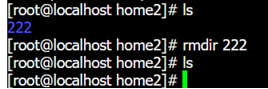
คำสั่ง touch
เป็นคำสั่งในการขอมูลลงใน localhost นั้นๆ ตามรูป
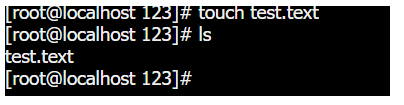
คำสั่ง pwd
กเป็นคำสั่งที่ใช้สำหรับแสดง Directory ปัจจุบัน (ในทำนองเดียวกับการพิมพ์ cd บน DOS) มาจากคำว่า print work directory d
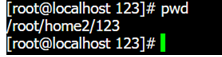
คำสั่ง clear
เป็นคำสั่งเครีย List ทั้งหมด กรณีลายหูลายตา
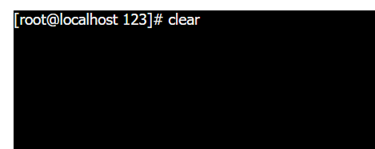
คำสั่ง more
คล้ายกับคำสั่ง cat ไม่เหมาะกับการดูข้อมูลที่มีความยาวมากๆ ดังนั้น จึงได้มีการพัฒนา more ขึ้น เพื่อช่วยให้สามารถดูข้อมูลที่มีขนาดยาวได้เป็นช่วงๆ
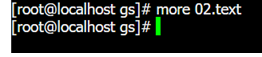
คำสั่ง Kill
ของระบบ Unix,Linux (เป็นคำสั่งสำหรับยกเลิก Process)รูบแบบการใช้งาน kill [option] (process ID)
![]()
คำสั่ง PS
เป็นคำสั่งดู process ID ในระบบ
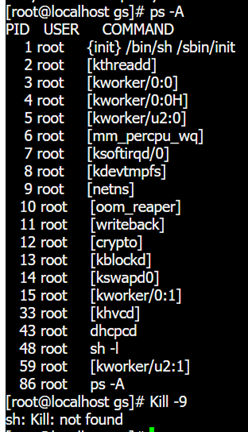
คำสั่ง jobs
คำสั่ง jobs ของระบบ Unix,Linux (เป็นคำสั่งสำหรับกำหนดควบคุม การรับส่งผ่านข้อมูลของ Firewall)
รูบแบบการใช้งาน jobs
![]()
คำสั่ง history
คำสั่ง history ของระบบ Unix,Linux (เป็นการดูประวัติการใช้คำสั่งในCommand line คล้ายกับการกดF7ในDOSคือเรียกใช้คำสั่งDos key) รูปแบบการใช้งานhistory [n] [-r wan [filename] ]
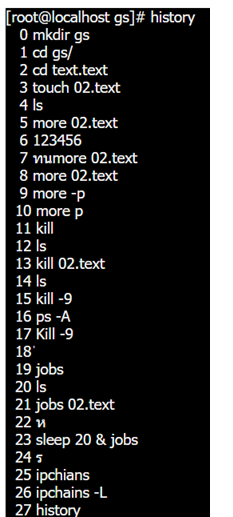
คำสั่ง gzip
คำสั่งgzip/gunzipของระบบ Unix,Linux (เป็นการบีบอัดไฟล์หรือขยายบีบอัดไฟล์)
รูบแบบการใช้งาน gzipหรือgunzip (-cdfhlLnNrtv19 ) [file]